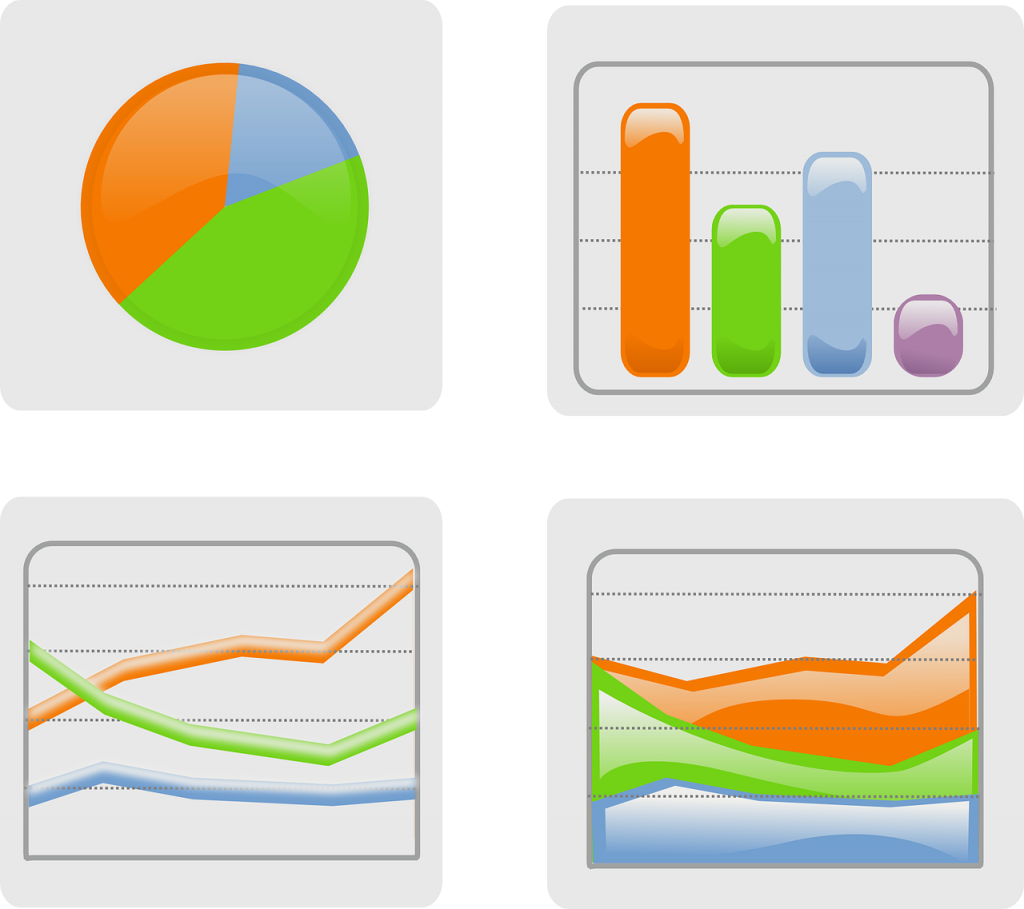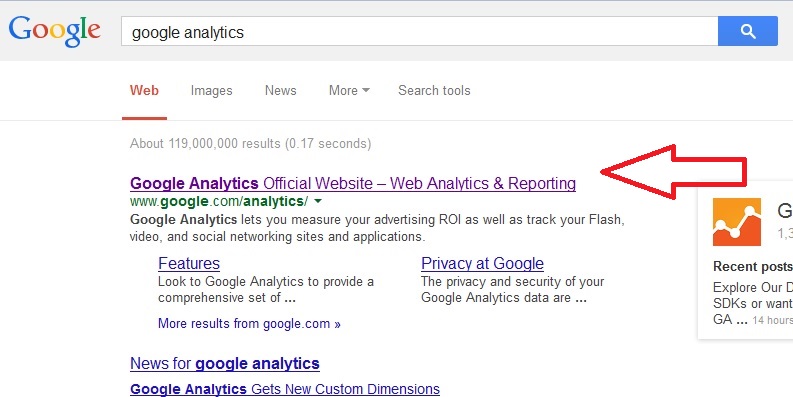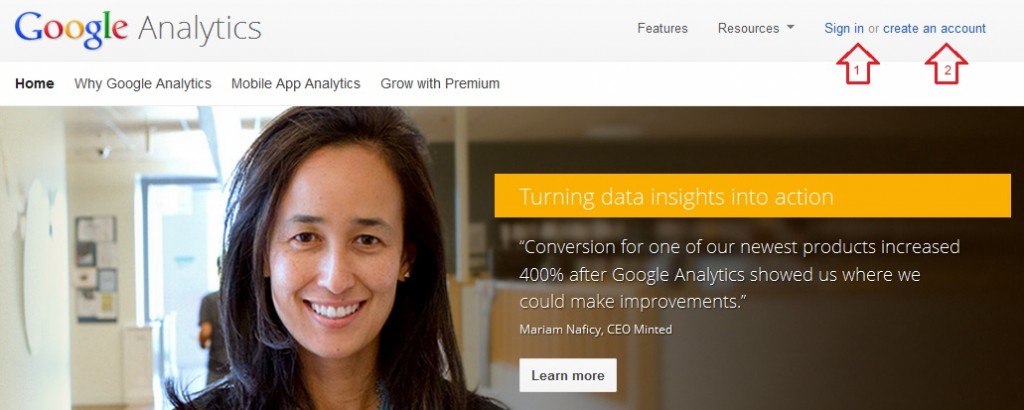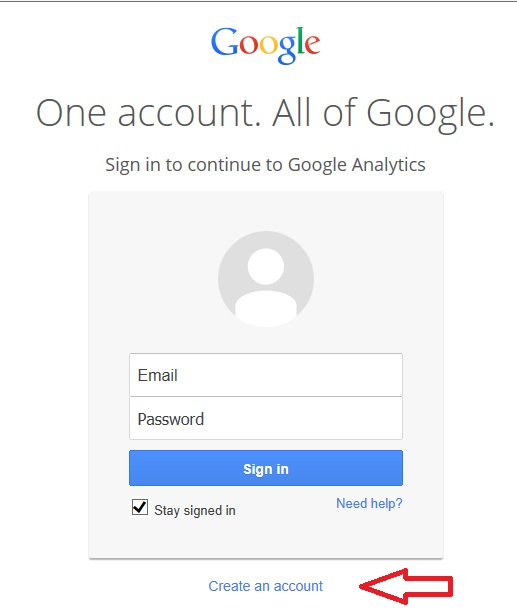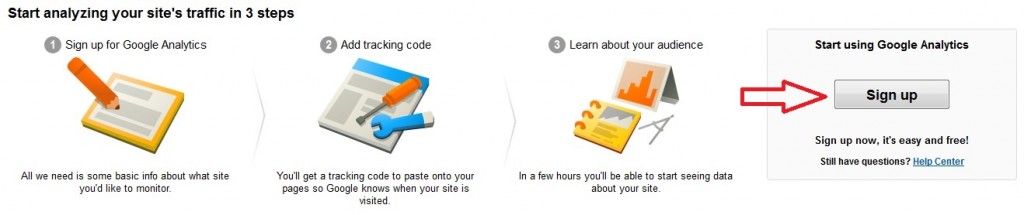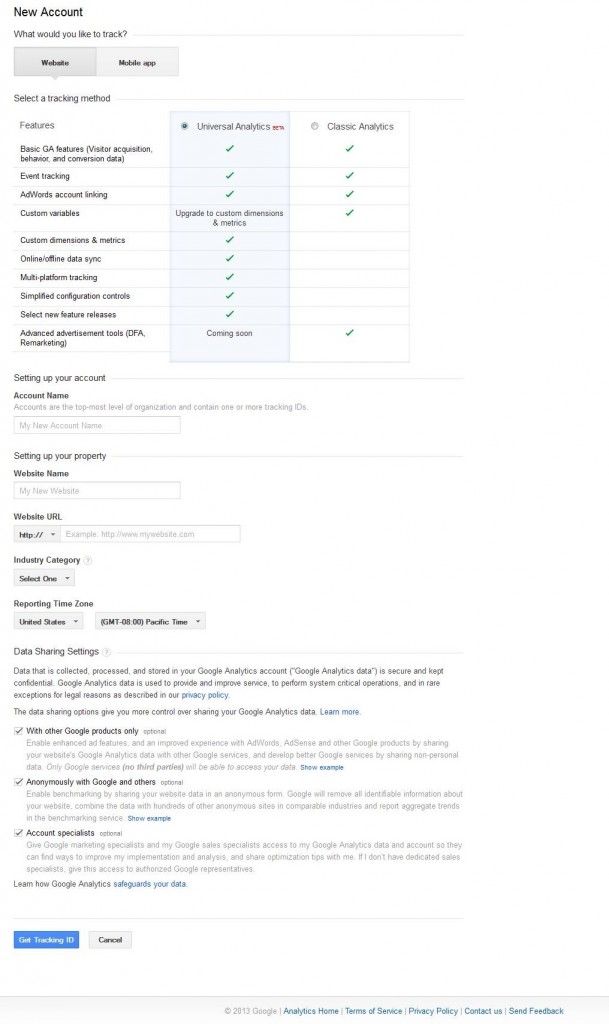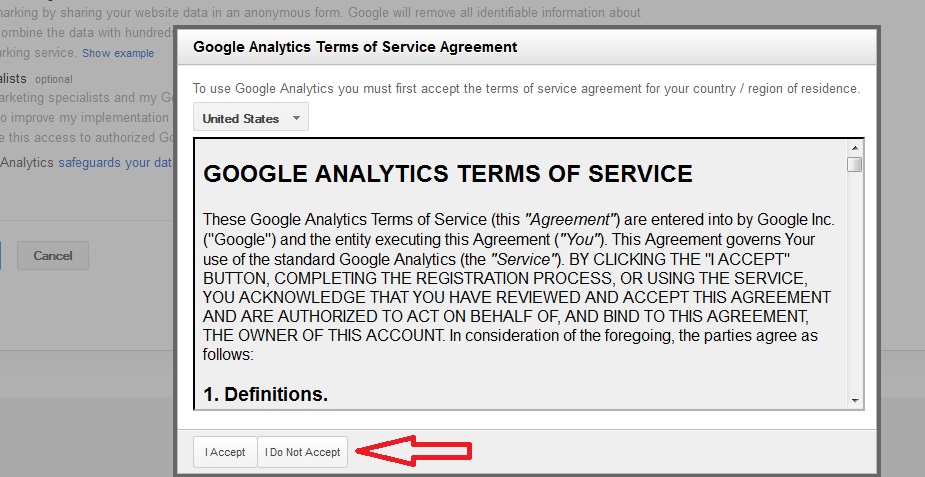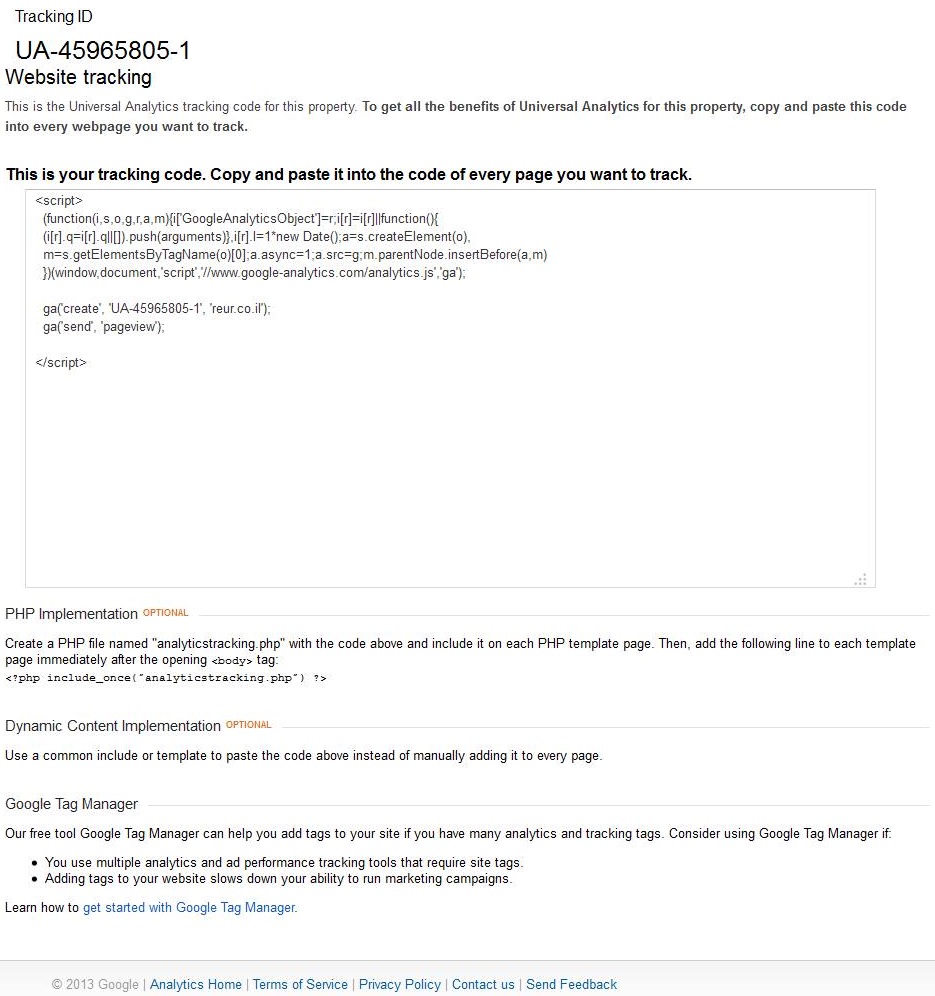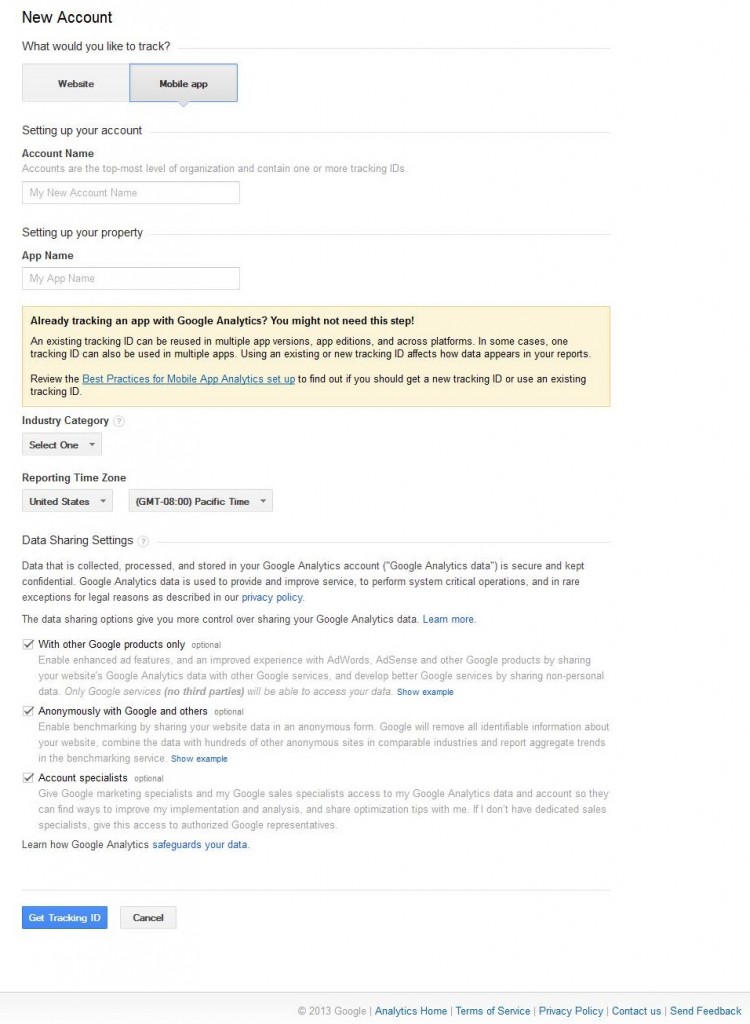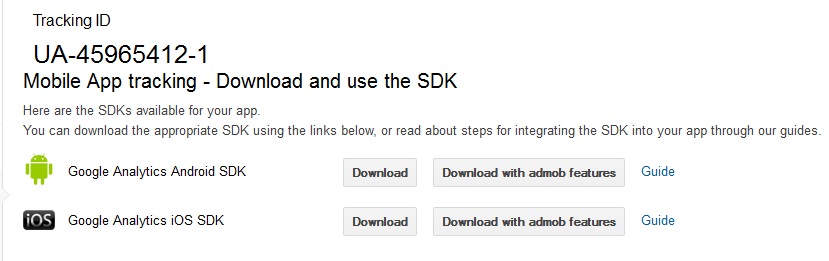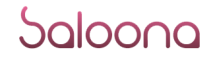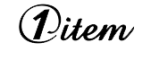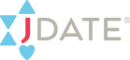אני יודע שהחלק הקשה הוא לא תמיד לעשות דברים מסובכים ומטורפים עם תוכנה או כלי שאתה כבר מכיר. לרוב דווקא הקושי נמצא בדברים הפשוטים, כשאתה לא מכיר שום דבר והכל נראה כמו יער סבוך. אז אלו הם הצעדים להטמעת קוד גוגל אנליטיקס בפשטות.
קודם כל בואו נפתח חשבון
אנו נקליד את הביטוי google analytics ונבצע חיפוש בגוגל
נבחר את התוצאה הראשונה, שהוא האתר הרשמי של גוגל אנליטיקס.
בחלק הימני העליון נראה את הקישור לכניסה או קישור ליצירת חשבון
אם יש לנו חשבון קיים, אז נלחץ Sign in וזה יהיה פשוט, במסך הבא נתבקש להכניס שם משתמש (דוא”ל) וסיסמא ואנו בפנים.
אם אין לנו חשבון קיים, אז נלחץ על קישור ה- create an account ובמסך הבא נלחץ שוב על create an account
על מנת ליצור חשבון חדש עלינו לספק כתובת דואר אלקטרוני וסיסמא של חשבון גוגל. ללא חשבון גוגל קיים ( זה יכול להיות תיבת Gmail לא נוכל לפתוח חשבון אנליטיקס
- אז אם אין לכם חשבון גוגל לחצו על הקישור העליון Create an account now, צרו את החשבון וחזרו למסך זה שוב.
- אם יש לכם אז פשוט הכניסו את הפרטים ולחצו Sign in
כל מה שיהיה עליכם לספק זו תיבת דוא”ל תקינה ועובדת.
אם אין לכם כזאת, או אתם לא רוצים להשתמש בתיבה הנוכחית. אני מציע שתפתחו חשבון Gmail חדש, זה יפתח לכם באופן אוטומטי חשבון גוגל חדש.
המסך הבא יהיה:
פשוט נלחץ על sign up
בשלב זה נבחר את הגרסא שנרצה להטמיע – אתר אינטרנט או אפליקציה לנייד
הטעמת קוד גוגל אנליטיקס לאתר אינטרנט
בשלב הראשון נבחר את שיטת המעקב המועדפת עלינו- קלאסית או גרסת יוניברסל. גרסת יוניברסל היא הדור הבא בכל מה שקשור לאיסוף מידע וארגונו בחשבון האנליטיקס. השינוי הגדול הוא בתפיסה של משתני המדידה. בגוגל הפסיקו לנטר אחר ביקור ומבקר והתחילו לעקוב אחר תנועה של משתמש. זה מעבר גדול שמאפשר לקשור את כל הנתונים השיווקים והעסקיים שלנו לתמונה אחת גדולה. לפרטים נוספים על גרסת יוניברסל של גוגל אנליטיקס בחודשים הקרובים כל החשבונות יועברו באופן אוט’ לגרסא זו.
נמלא את הפרטים הבאים:
- שם החשבון – באופן אוטומטי תופיע בשדה הזה כתובת האתר שהזנתם, אך ניתן לתת כל שם לחשבון, גם בעברית
- שם האתר
- כתובת האתר למעקב
- קטגוריה של תעשייה
- אזור זמן לדיווח מדינה בה נמצא קהל היעד של האתר
- נבחר באפשרויות לשיתוף הנתונים בהתאם לצרכים.
מה המשמעות של שיתוף נתונים ואיך לבחור מה הכי מתאים לכם?
כמובן שנתוני האנליטיקס נאספים ונשמרים בחשבון Google Analytics בצורה מאובטחת. אבל יש עוד מספר אפשרויות לשיתוף הנתונים שמאפשרות יותר שליטה על שיתוף הנתונים.
- שיתוף עם מוצרי Google אחרים בלבד – בחירה באפשרות זו מאפשרת חיבור המידע מ Google Analytics למערכות אחרות למשל , AdWords AdSense ומוצרים אחרים של Google .
- שיתוף באופן אנונימי עם Google ועם אחרים – בחירה באפשרות זו מאפשרת השוואת ביצועים מול מאות אתרים אנונימיים אחרים בתעשיות דומות ותדווח על מגמות מצטברות בשירות הנמדד.
- מומחי החשבון – בחירה באפשרות זו מאפשרת למומחי השיווק של Google ולמומחי המכירות שלך ב Google(במידה ויש לך כאלו) גישה לנתונים ולחשבון שלך ב Google Analytics כדי שהם יוכלו למצוא דרכים לשיפור שיטות היישום והניתוח שלך, ולחלוק איתך טיפים לאופטימיזציה.
ולבסוף נלחץ על כפתור קבל מזהה מעקב.
נאשר שקראנו את הסכם השימוש ונמשיך
עכשיו קיבלנו את הקוד להטמעה באתר.
שימו לב, בתחתית העמוד ישנם הסברים ואפשרויות הטמעה לאתר PHP ולאתר בעל תוכן דינמי.
בשלב הזה נעתיק את הקוד ונטמיע אותו במקום הנכון באתר או נעביר למתכנת שיעשה זאת עבורנו. מכיוון שהקוד אמור להופיע בין התגיות Head בדרך כלל יהיה צורך להטמיע אותו רק פעם אחת בכל תבנית והוא כבר באופן אוטומטי יופיע בכל דפי האתר. אבל אם אתם לא מתכנתים אל תסתבכו, העבירו את הקוד לאיש שמטפל באתר שלכם.
ברגע שהקוד יקרא על ידי המערכת נקבל על כך חיווי בדף הכניסה של גוגל אנליטיקס. כפי שזה נראה בתצלום המסך שמעל, כל עוד הקוד לא הותקן יופיע יופיע הסטאטוס Tracking Not Installed. לאחר הקוד יוטמע הסטאטוס יהפוך ל Receiving Data.
הטעמת קוד גוגל אנליטיקס לאפליקצייה לנייד
שימו לב, אם יש לכם אתר שבו כבר מוטמע קוד מעקב של גוגל אנליטיקס ויש לכם אתר מותאם, כלומר לא אפליקצייה שכתובה בשפות native (Android או iOS) אין צורך ביצירת קוד חדש. יצירת קוד באפשרות זו הינה עבור הטמעת קוד באפליקציות אשר כתובות בשפות native כלומר Android או iOS. לפרטים נוספים על השיטות המומלצות להגדרת גוגל אנליטיקס לנייד.
בשלב הראשון נמלא את הפרטים הבאים:
- שם החשבון – באופן אוטומטי תופיע בשדה הזה כתובת האתר שהזנתם, אך ניתן לתת כל שם לחשבון, גם בעברית
- שם היישום
- קטגוריה של תעשייה
- אזור זמן לדיווח מדינה בה נמצא קהל היעד של האתר
- נבחר באפשרויות לשיתוף הנתונים בהתאם לצרכים.
מה המשמעות של שיתוף נתונים ואיך לבחור מה הכי מתאים לכם?
כמובן שנתוני האנליטיקס נאספים ונשמרים בחשבון Google Analytics בצורה מאובטחת. אבל יש עוד מספר אפשרויות לשיתוף הנתונים שמאפשרות יותר שליטה על שיתוף הנתונים.
- שיתוף עם מוצרי Google אחרים בלבד – בחירה באפשרות זו מאפשרת חיבור המידע מ Google Analytics למערכות אחרות למשל , AdWords AdSense ומוצרים אחרים של Google .
- שיתוף באופן אנונימי עם Google ועם אחרים – בחירה באפשרות זו מאפשרת השוואת ביצועים מול מאות אתרים אנונימיים אחרים בתעשיות דומות ותדווח על מגמות מצטברות בשירות הנמדד.
- מומחי החשבון – בחירה באפשרות זו מאפשרת למומחי השיווק של Google ולמומחי המכירות שלך ב Google(במידה ויש לך כאלו) גישה לנתונים ולחשבון שלך ב Google Analytics כדי שהם יוכלו למצוא דרכים לשיפור שיטות היישום והניתוח שלך, ולחלוק איתך טיפים לאופטימיזציה.
ולבסוף נלחץ על כפתור קבל מזהה מעקב.
נאשר שקראנו את הסכם השימוש ונמשיך
עכשיו קיבלנו גישה להורדת ערכת פיתוח עם הקוד להטמעה באפליקציה לנייד. שימו לב! יש לבחור את הקוד לסביבת הפיתוח בהתאם לשפה בה כתובה האפליקציה שלכם Android t או iOS.
לקריאת המדריך להטמעת קוד ב Android
לקריאת המדריך להטמעת קוד ב iOS
ברגע שהקוד יקרא על ידי המערכת נקבל על כך חיווי בדף הכניסה של גוגל אנליטיקס. כל עוד הקוד לא הותקן יופיע יופיע הסטאטוס Tracking Not Installed. לאחר הקוד יוטמע הסטאטוס יהפוך ל Receiving Data.
יצירת מעקב מתקדם או הוספת קודים מיוחדים
אלה הצעדים להטמעת הקוד הבסיסי של גוגל אנליטיקס. הטמעת קוד זה יאפשר לנו לעקוב אחר פעולת ההגעה של הגולש אל דפי האתר או האפליקציה שלנו. שימו לב שזאת תהיה הפעולה היחידה שנוכל לעקב אחריה בעזר הקוד הבסיסי.
בדרך כלל מעבר לפעולה זו נרצה לעקב אחר פעולות נוספות שיבצע הגולש כגון: צפיה בהודעות מערכת, הקלקה על באנרים וכ”ו. כדי לעקוב אחר פעולות נוספות נצטרך להוסיף קודים מיוחדים של אנליטיקס עבור כל פעולה של הגולש.